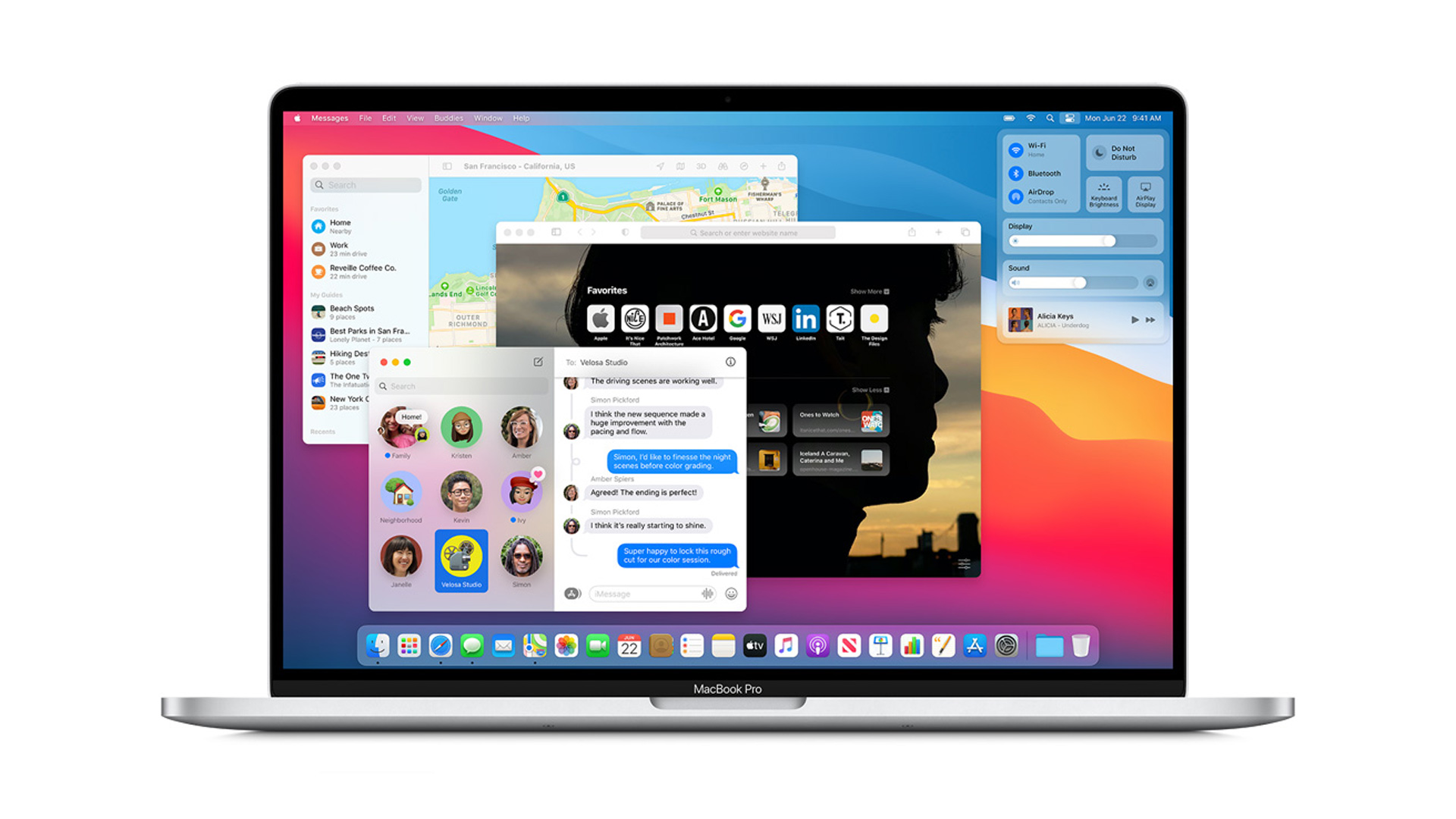Você pode aprender como Controlar Alt Delete em um computador Mac com este artigo. Às vezes, na vida, você só precisa cortar suas perdas e encerrar o dia. Este é certamente o caso quando um programa no seu Mac congelou ou está rodando muito devagar que você não aguenta mais.
Em vez de olhar para a “roda giratória” colorida do arco-íris, use um force quit override para fechar o programa. Então você pode reiniciá-lo e, esperançosamente, realizar algum trabalho produtivo.
Ao fechar um programa em um Mac, você corre o risco de perder dados não salvos. Um recurso de salvamento automático pode ser útil, permitindo que você escolha se os sites devem ou não reabrir se você precisar sair do navegador, mas forçar o encerramento com frequência resulta na perda de algum trabalho, portanto, é melhor usá-lo como último recurso.
Você sabe como selecionar vários arquivos no Mac?
Como controlar Alt Delete no computador Mac?
Em um Mac, os usuários podem forçar o encerramento da mesma forma que fariam no Windows ou Linux. O gesto Control Alt Delete é bem conhecido entre os usuários de PC como a “saudação de três dedos”, mas os usuários de Mac têm uma técnica igualmente eficaz para recuperar o controle de seu computador.
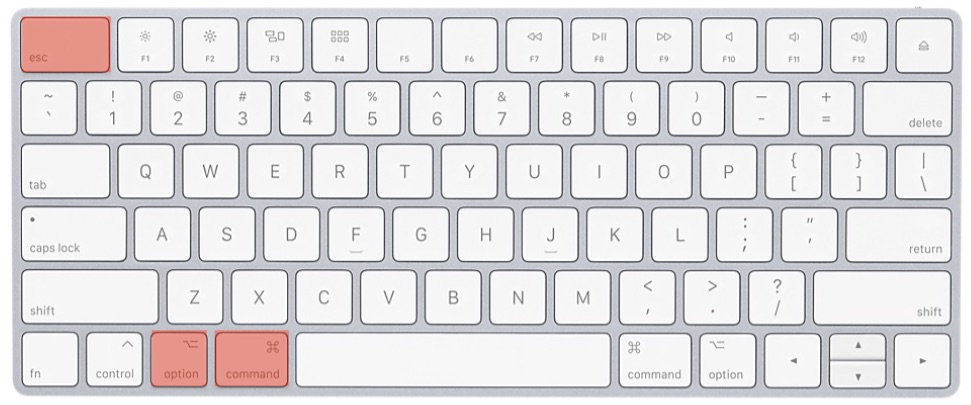
Como forçar o encerramento em um Mac usando um atalho?
- Use as teclas “Command”, “Option” e “Escape” para concluir este procedimento. A tecla Option também é conhecida como “Alt”, enquanto a tecla Escape simplesmente lê “Esc”.
- A janela Forçar Encerrar será exibida.
- Selecione o programa que deseja fechar e escolha “Force Quit” no menu suspenso.
Como forçar o encerramento em um Mac através do menu Apple?
- Selecione o símbolo da Apple no canto superior esquerdo da tela.
- No menu suspenso que aparece, escolha “Force Quit…”.
- A mesma janela pop-up forçar encerramento aparecerá. Escolha o aplicativo indesejável e pressione “Force quit”.